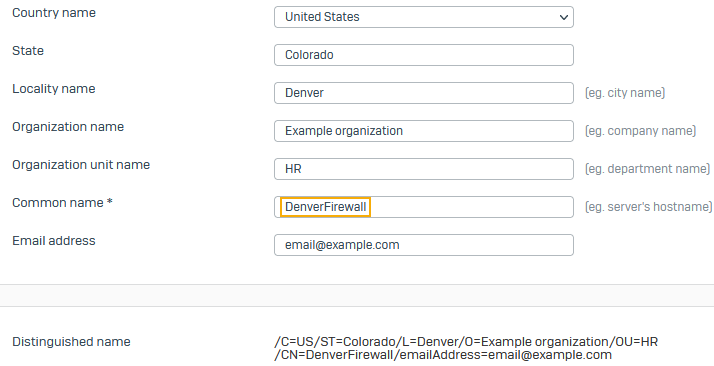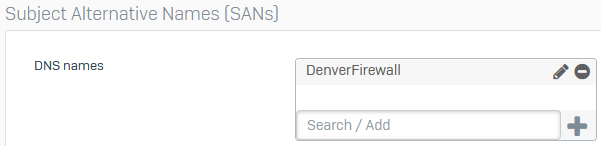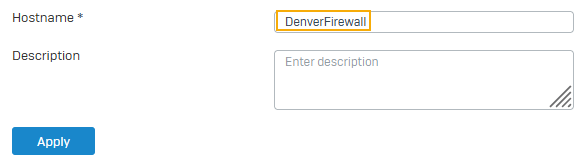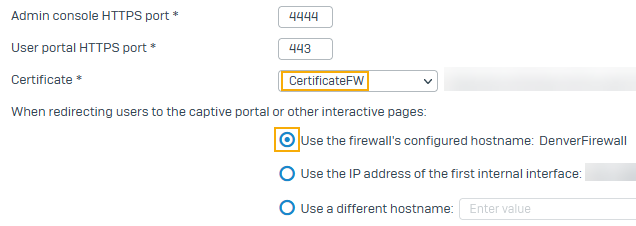Fehler „Nicht vertrauenswürdiges Zertifikat entfernen“
Die Firewall verwendet das Standard-Appliance-Zertifikat für Dienste wie die Webadministrationskonsole und das Benutzerportal.
Die Standardzertifizierungsstelle (CA) der Firewall signiert das Zertifikat. Daher zeigen Browser einen Fehler wegen eines nicht vertrauenswürdigen Zertifikats an, wenn das Standard-Appliance-Zertifikat verwendet wird, beispielsweise beim Öffnen der Web-Admin-Konsole, des Benutzerportals oder des Sophos Connect-Clients.
Sie können sicherstellen, dass Browser dem Zertifikat vertrauen, indem Sie den Hostnamen der Firewall im Zertifikat verwenden.
Generieren Sie ein lokal signiertes Zertifikat
- Gehe zu Zertifikate > Zertifikate und klicken Sie auf Hinzufügen.
- Klicken Lokal signiertes Zertifikat generieren.
- Geben Sie einen Namen ein.
- Geben Sie den Subjektnamenattribute.
-
Für Allgemeiner Name, geben Sie den Hostnamen Ihrer Firewall ein (Beispiel: DenverFirewall).
-
Unter Alternative Betreffnamen, für DNS-Namen, geben Sie den Hostnamen der Firewall ein (Beispiel: DenverFirewall) und klicken Sie auf das Pluszeichen
 .
. -
Klicken Speichern.
Bearbeiten Sie die Administrator- und Benutzereinstellungen
- Gehe zu Verwaltung > Administrator- und Benutzereinstellungen.
- Für Hostname, geben Sie den Hostnamen Ihrer Firewall ein (Beispiel: DenverFirewall).
-
Klicken Anwenden.
-
Unter Admin-Konsole und Endbenutzerinteraktion, für Zertifikat, wählen Sie das von Ihnen generierte Zertifikat aus.
-
Stellen Sie sicher, dass Sie Verwenden Sie den konfigurierten Hostnamen der Firewall.
Es zeigt den von Ihnen eingegebenen Hostnamen.
-
Klicken Anwenden.
Importieren Sie die CA in Browser
Importieren Sie die zum Generieren des lokal signierten Zertifikats verwendete Zertifizierungsstelle in den Browser oder Ihr Mobilgerät.
- Gehe zu Zertifikate > Zertifizierungsstellen.
-
Klicken Sie auf die Schaltfläche „Herunterladen“
 für die CA mit dem Namen Standard.
für die CA mit dem Namen Standard.Die Firewall signiert alle lokal generierten Zertifikate mithilfe der Standard-CA.
-
Extrahieren Sie die Zertifikate aus dem
.tarDatei. -
Benennen Sie die
Default.deroderDefault.pemDatei inDefault.crt.Notiz
Sie müssen die Dateierweiterung ändern, um die Browseranforderungen zu erfüllen.
-
Importieren Sie die Datei in den Browser Vertrauenswürdige Stammzertifizierungsstellen oder den Zertifikatsspeicher des Mobilgeräts. Siehe Manuelles Hinzufügen einer Zertifizierungsstelle zu Endpunkten.
- Aktualisieren Sie das Fenster und öffnen Sie die Webadministrationskonsole der Firewall. Der Fehler „Nicht vertrauenswürdiges Zertifikat“ wird nicht mehr angezeigt.
Notiz
Sie können auch vertrauenswürdige Stammzertifizierungsstellen auf Ihrem Endpunkt installieren. Mithilfe von Active Directory-Gruppenrichtlinienobjekten (GPO) können Sie die Standardzertifizierungsstelle auf die Endpunkte der Benutzer übertragen.
Weitere Ressourcen